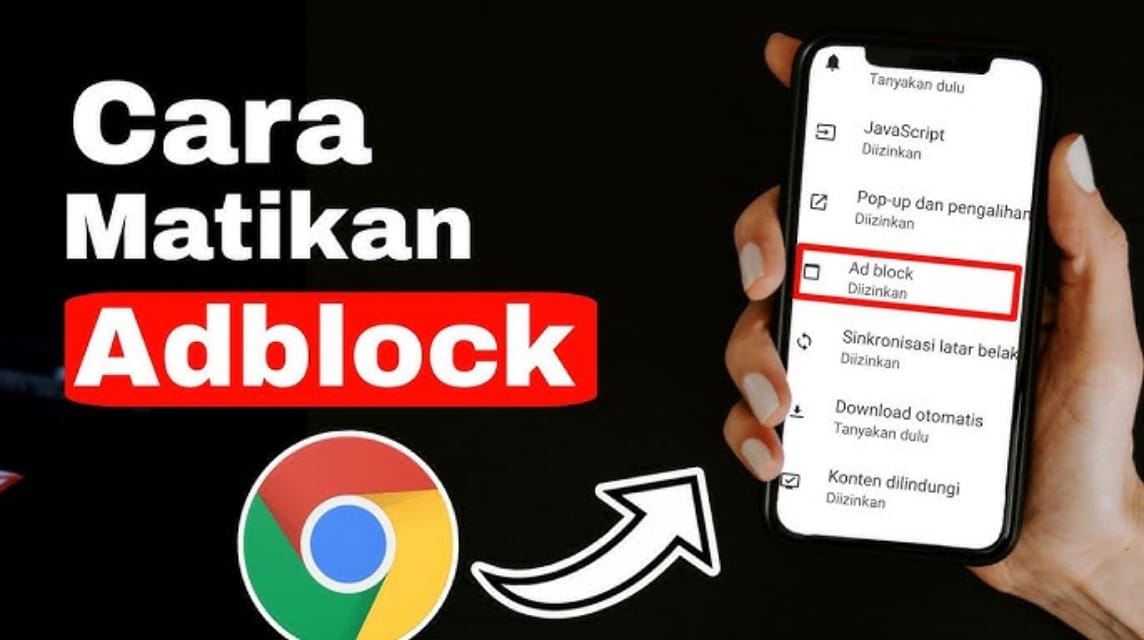Android, iPhone 및 노트북에서 AdBlock을 끄는 쉬운 방법
AdBlock을 끄는 방법을 아는 것은 매우 중요합니다. 특히 광고 지원이 필요한 사이트에 액세스하려는 경우나 AdBlock이 웹 페이지의 기능을 방해하는 경우 더욱 그렇습니다.
이 가이드에서는 다음을 포함한 다양한 장치에서 AdBlock을 비활성화하는 실제 단계를 찾을 수 있습니다. 안드로이드, 아이폰, 그리고 노트북, 귀하의 온라인 경험이 필요에 따라 원활하게 유지되도록 합니다.
가장 저렴한 MLBB 다이아몬드!
12 (11+1 보너스)모바일 레전드루디스토어즈
IDR 8,00056%루피. 3,500110(100+10보너스)모바일 레전드탑머
32,000루피아6%29,900루피아110(100+10보너스)모바일 레전드루디스토어즈
32,000루피아7%루피. 29,70059 (53+6 보너스)모바일 레전드루디스토어즈
IDR 19,00017%15,600 루피아44 (40+4 보너스)모바일 레전드루디스토어즈
14,700루피아20%11,700 루피아277 (250+27 보너스)모바일 레전드탑머
100,000루피아25%루피아. 74,700110(100+10보너스)모바일 레전드방제프
32,000루피아7%루피. 29,700296 (256+40 보너스)모바일 레전드탑머
IDR 105,00024%루피. 79,300408 (367+41 보너스)모바일 레전드탑머
루피. 111,90028 (25+3 보너스)모바일 레전드루디스토어즈
루피. 10,00021%루피 7,900또한 읽으십시오:
AdBlock을 끄는 방법
그럼 아래 방법은 끄다 Android 기기, iPhone 및 노트북에서 AdBlock을 쉽게 사용할 수 있습니다.
안드로이드
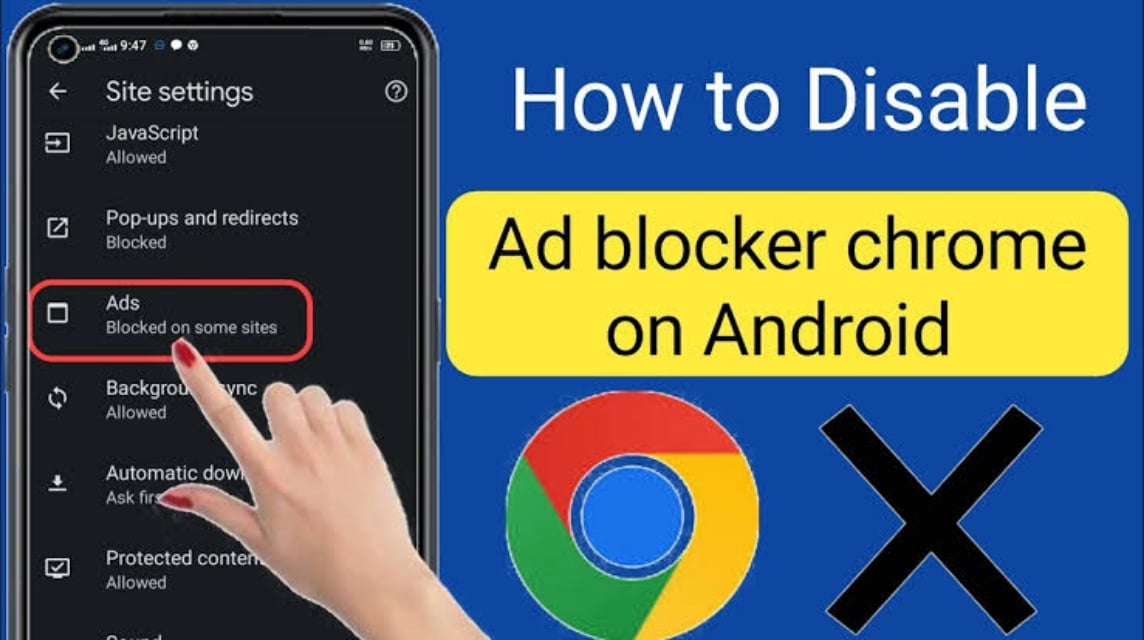
Android 기기에서는 일반적으로 AdBlock 기능이 설치된 브라우저 애플리케이션을 설치합니다. 자주 사용되는 몇 가지 인기 있는 응용 프로그램은 다음과 같습니다. 구글 크롬, 파이어폭스, 오페라. 다음은 각 애플리케이션에서 AdBlock을 비활성화하는 방법에 대한 몇 가지 단계입니다.
Google Chrome(확장 프로그램 또는 타사 앱 사용)
- Android에서 Google Chrome 애플리케이션을 엽니다.
- 오른쪽 상단에 있는 세 개의 수직 점 아이콘을 클릭하여 메뉴를 엽니다.
- 설정을 선택합니다.
- 아래로 스크롤하여 개인정보 보호를 선택하세요.
- 보안 섹션에서 외부 애플리케이션을 통해 AdBlock 기능이 활성화되어 있는지 확인하세요. 그렇다면 사용된 타사 애플리케이션에서 AdBlock을 끄거나 비활성화하십시오.
안드로이드용 파이어폭스
- Firefox 애플리케이션을 엽니다.
- 오른쪽 하단에 있는 세 개의 수평선 아이콘을 탭하세요.
- 애드온을 선택하고 설치된 AdBlock 확장 프로그램을 찾으세요.
- 확장을 선택한 다음 필요한 경우 확장 비활성화 또는 제거를 클릭합니다.
안드로이드용 오페라
- 오페라 애플리케이션을 엽니다.
- 화면 하단의 O 아이콘을 눌러 메뉴를 엽니다.
- 설정을 선택하고 개인정보 섹션에서 광고 차단을 활성화 또는 비활성화합니다.
아이폰
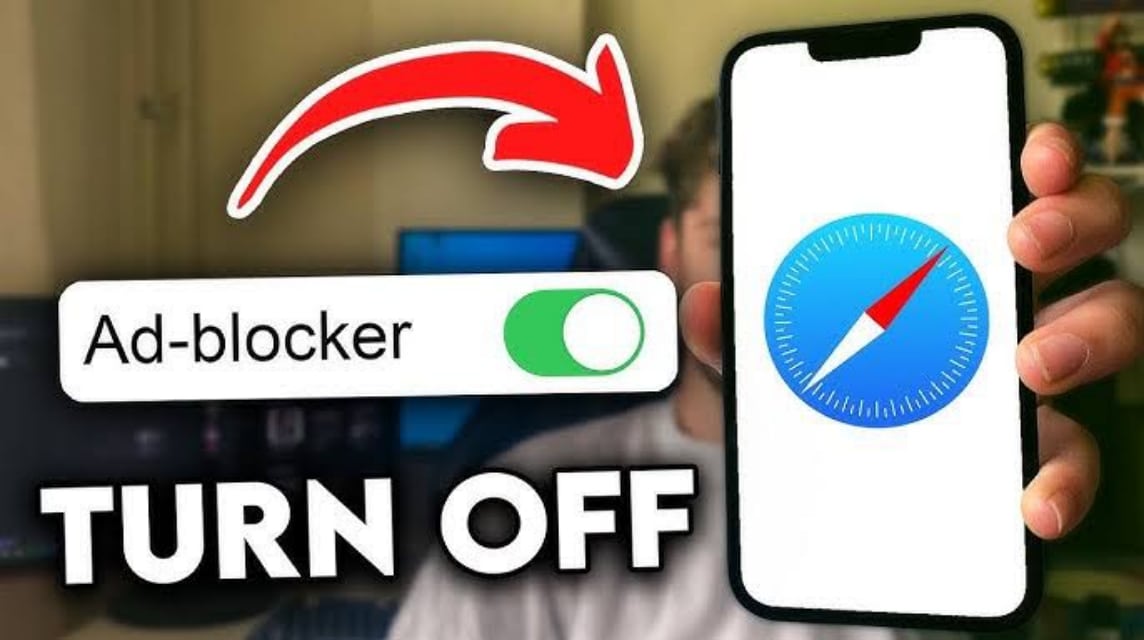
iPhone에서는 많은 사용자가 AdBlock 기능이 탑재된 Safari나 기타 브라우저 응용 프로그램을 사용합니다. iPhone에서 AdBlock을 비활성화하는 방법은 다음과 같습니다.
원정 여행
- iPhone에서 설정을 엽니다.
- 아래로 스크롤하여 Safari를 선택합니다.
- 콘텐츠 차단기를 선택하세요.
- 설치된 AdBlock 앱 옆에 있는 토글을 꺼서 AdBlock을 비활성화하세요.
구글 크롬
- Google 크롬 애플리케이션을 엽니다.
- 오른쪽 하단에 있는 점 3개 아이콘을 탭하세요.
- 설정을 선택한 다음 콘텐츠 설정을 엽니다.
- AdBlock이 활성화된 타사 애플리케이션을 사용하는 경우 팝업 차단이 활성화되어 있지 않은지 확인하세요.
타사 애플리케이션
AdGuard 또는 1Blocker와 같은 애플리케이션을 사용하는 경우 해당 애플리케이션을 열고 AdBlock 기능을 끄면 방문하는 사이트에서 광고를 볼 수 있습니다.
노트북에서 AdBlock을 끄는 방법(Windows 또는 Mac)
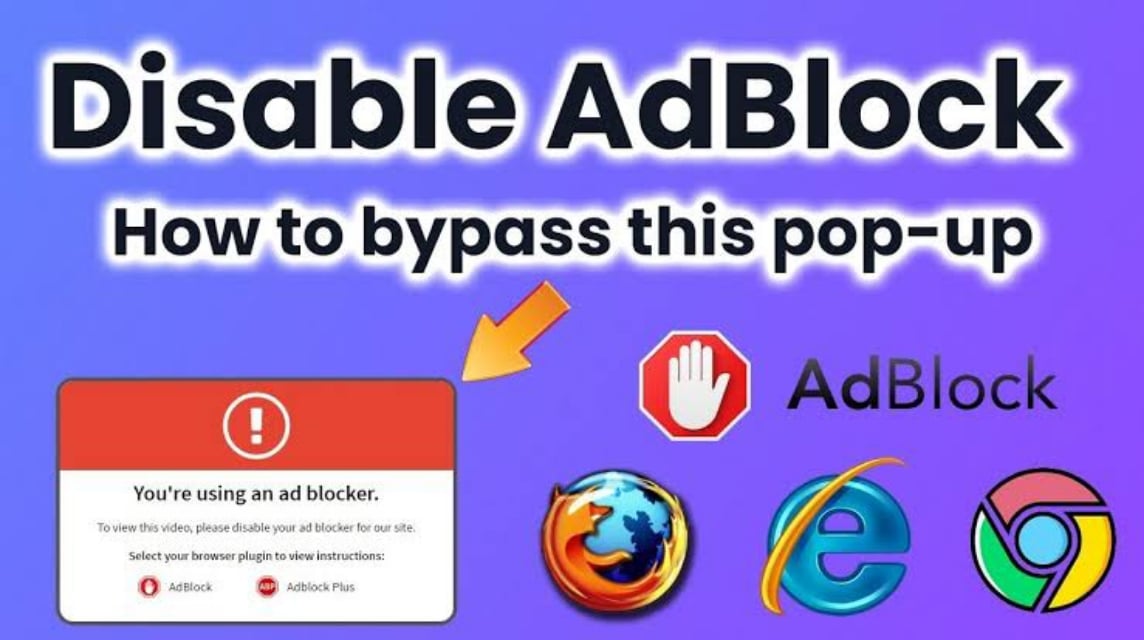
노트북에서 AdBlock은 일반적으로 브라우저 확장 프로그램을 통해 설치됩니다. 비활성화하는 방법은 다음과 같습니다.
구글 크롬
- Google Chrome을 열고 오른쪽 상단에 있는 세 개의 수직 점 아이콘을 클릭하세요.
- 추가 도구 > 확장 프로그램을 선택합니다.
- AdBlock 확장 프로그램이나 다른 광고 차단 확장 프로그램을 찾으세요.
- 제거를 클릭하여 확장 프로그램을 제거하거나 토글을 클릭하여 일시적으로 비활성화합니다.
모질라 파이어 폭스
- Firefox를 열고 오른쪽 상단에 있는 세 개의 수평선 아이콘을 클릭하세요.
- 부가기능을 선택하세요.
- AdBlock을 찾아 비활성화 또는 제거를 클릭하세요.
마이크로소프트 엣지
- Edge를 열고 오른쪽 상단에 있는 세 개의 점 아이콘을 클릭하세요.
- 확장 프로그램을 선택하고 AdBlock 확장 프로그램을 찾으세요.
- 토글을 클릭하여 비활성화하거나 제거를 선택하여 완전히 제거합니다.
AdBlock을 꺼야 하는 이유는 무엇입니까?
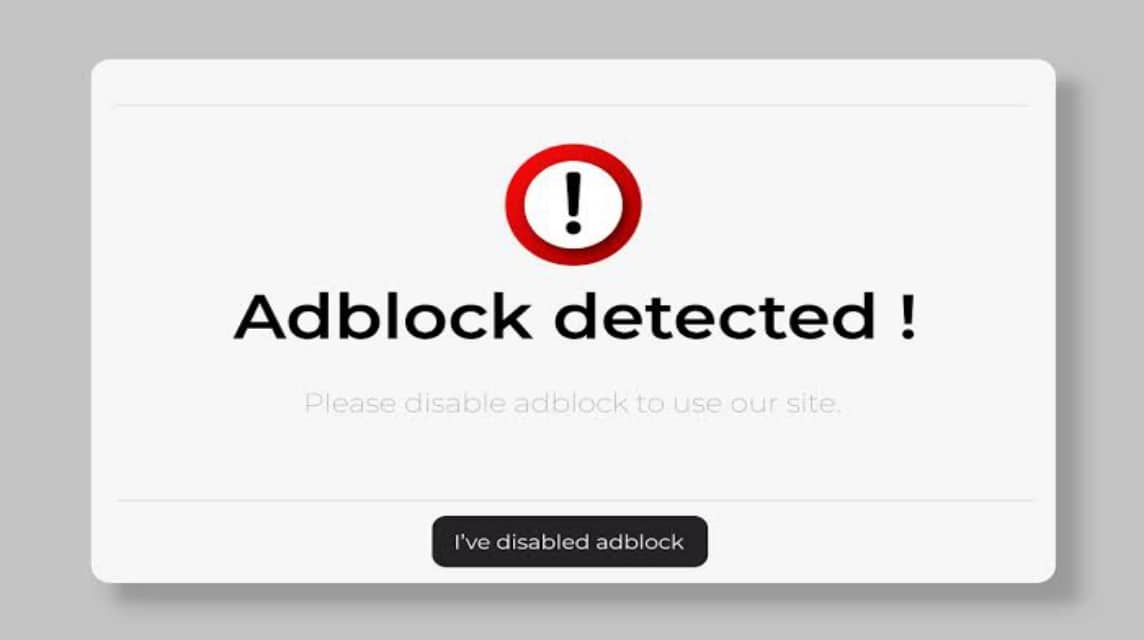
AdBlock은 탐색 경험을 자주 방해하는 광고를 제거하는 데 도움이 되지만, AdBlock을 비활성화해야 하는 몇 가지 이유가 있습니다.
많은 웹사이트는 무료로 제공하는 콘텐츠를 지원하기 위해 주요 수익원으로 광고에 의존합니다. AdBlock을 끄면 AdBlock이 계속해서 운영되고 양질의 정보나 엔터테인먼트를 제공하는 데 도움이 됩니다.
또한 일부 사이트는 비디오 플레이어나 기타 대화형 콘텐츠와 같이 AdBlock이 활성화된 상태에서 제대로 작동하지 않거나 액세스하지 못할 수도 있습니다.
따라서 AdBlock을 비활성화하면 사이트 관리자를 지원할 뿐만 아니라 웹사이트의 모든 기능을 문제 없이 즐길 수 있습니다.
이제 Android, iPhone, 노트북 등 다양한 기기에서 AdBlock을 끄는 방법을 알게 되었습니다. 이러한 쉽고 실용적인 단계를 따르면 때로는 광고가 원활하게 게재되어야 하는 콘텐츠에 액세스할 수 있습니다.
또한 읽으십시오:
게임 충전이나 기타 다양한 디지털 제품을 찾고 계시다면, VCGamers 마켓플레이스!